12 04 2013
Hyper-V 2012: Déplacer une VM d’un hôte vers un Cluster
Une nouvelle fonctionnalité est apparue dans Hyper-V 2012: le Shared-Nothing Migration. Cette fonctionnalité permet de déplacer une machine virtuelle d’un hôte Hyper-V vers un autre hôte Hyper-V uniquement en utilisant le réseau.
Seule contrainte donc: avoir une connexion réseau entre vos 2 serveurs Hyper-V 2012 (ne fonctionne pas avec 2008R2), et bien entendu, qu’ils se voient.
Pré-configuration
Avant de pouvoir migrer quoi que ce soit, il faut configurer sur les 2 serveurs, la possibilité de migrer des machines virtuelles.
Pour cela, ouvrez la console Hyper-V Manager. Puis, dans le panneau Actions à gauche, cliquez, sous le nom de vôtre serveur Hyper-V, sur Hyper-V Settings…
Dans l’onglet Live Migrations, sélectionnez Enable incomming and outgoing live migrations. Puis cliquez sur OK.
Faites la même opération sur le(s) serveur(s) sur le(s)quel(s) vous souhaitez réaliser des migrations.
Pour le faire rapidement, en powershell, et sur plusieurs hôtes (en utilisant un compte administrateur):
|
1 2 3 4 |
Import-Module Hyper-V $hosts = @("Hyperv1","Hyperv2") Set-VMHost -ComputerName $hosts -MaximumVirtualMachineMigrations 2 -UseAnyNetworkForMigration $true -VirtualMachineMigrationAuthenticationType CredSSP |
Pré-migration
Avant toute chose, pensez à faire une sauvegarde de votre VM (en utilisant SC DPM, ou un simple export de la VM). La méthode est sûre, mais on ne sait jamais ce qui peut arriver 
Migration
Pour migrer une VM, toujours dans la console Hyper-V Manager (depuis le serveur Hyper-V Source), sélectionnez la VM, puis cliquez, dans le panneau Actions, sous le nom de votre VM, sur Move…
Cliquez sur Next sur la page Before you Begin.
Sélectionnez Move the virtual machine puis Next.
Entrez le nom du serveur Hyper-V de destination puis cliquez sur Next.
Cliquez sur Move the virtual machine’s data to a single location puis Next.
Entrez le répertoire de destination. Dans mon cas, je migre la VM vers un cluster Hyper-V. Je choisis donc le volume1 dans lequel j’ai préalablement préparé le répertoire « migration ». J’accole à cette destination le répertoire portant le nom de la VM. Cela simplifie ensuite la gestion dans System Center Virtual Machine Manager 2012 SP1.
Ensuite cliquez sur Finish pour d’abord valider que la machine virtuelle peut être accueillie comme il se doit sur le serveur de destination (stockage, Virtual Switch…).
Dans mon cas, je n’est pas le même switch virtuel puisque j’utilise les switchs logiques de SCVMM 2012 SP1. Je choisis donc le switch lsNetwork puis je clique de nouveau sur Finish. La migration commence…
Configurations supplémentaires dans SCVMM 2012 sP1
Si vous migrez vers un cluster dans lequel vous avez configurez le réseau avec SCVMM (l’Hyper-V source n’est pas dans VMM), commencez par rafraîchir la console en sélectionnant le cluster de destination, puis Refresh.
Une fois que votre VM apparaît, sélectionnez-là et cliquez, dans le bandeau, sur Migrate Virtual Machine.
Dans l’assistant, sélectionnez Make this VM higly available pour l’intégrer au cluster et profiter de la haute-disponibilité. Choisissez le serveur Hyper-V existant (current host) pour accélérer l’opération.
Sélectionnez Automatically place all VHDs with the configuration et sélectionnez le volume de destination finale. Avec cette opération, VMM va déplacer tous les fichiers dans la structure de répertoires standard de chaque machine virtuelle.
Enfin, sélectionnez le VM Network correspondant à votre VM, le Port Classification si vous l’utilisez et le VLAN. De cette manière, VMM va reconfigurer correctement le réseau pour que notre VM puisse communiquer avec le monde.
Enfin, cliquez sur Start the virtual machine after deploying it et enfin Move !
Article initialement publié sur blog.sogeti.ch
SCVMM 2012 SP1: Could not update managed code add-in pipeline au lancement de la console SCVMM 2012 SP1: Missing: VM portée disparue sans laisser de traces
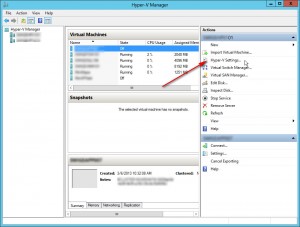
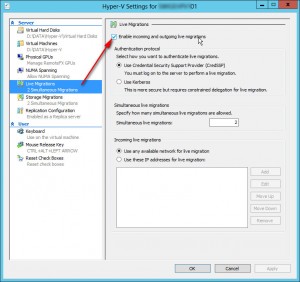
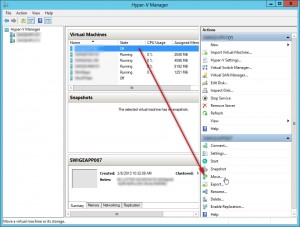
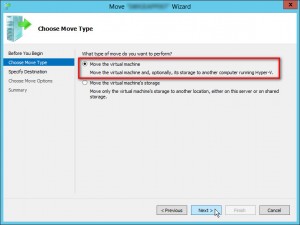
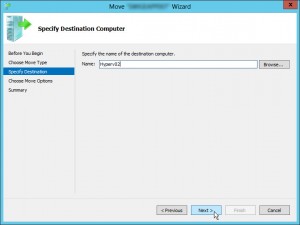
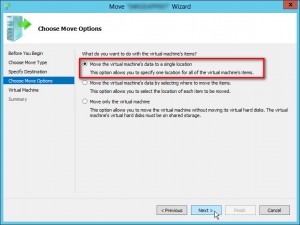
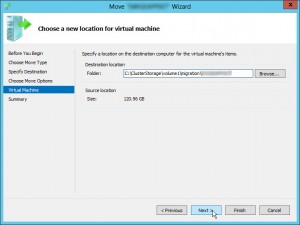
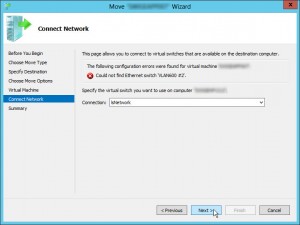

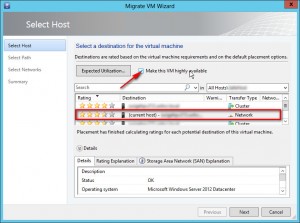
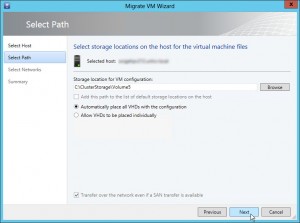
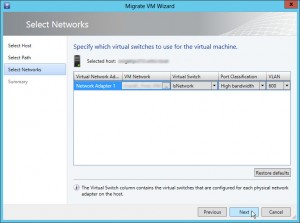
[…] suffit de suivre la procédure déjà évoquée ici pour la migration des […]
[…] suffit de suivre la procédure déjà évoquée ici pour la migration des […]